 Formations et ressources pour les TICE - ESPE Aix-Marseille
Formations et ressources pour les TICE - ESPE Aix-Marseille

[utiliser Moodle] Mettre un dossier complet à disposition des étudiants
 Formations et ressources pour les TICE - ESPE Aix-Marseille
Formations et ressources pour les TICE - ESPE Aix-Marseille

Une fois un cours Moodle créé et configuré (cf Créer et configurer un cours sur Moodle ), il est possible de déposer des fichiers (organisés par dossiers) pour que les étudiants puissent les récupérer.
En effet, chaque cours Moodle dispose d’un espace de stockage des fichiers qui, par défaut, n’est accessible qu’aux formateurs de ce cours.
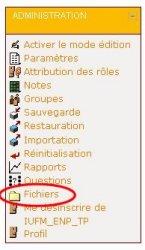 Pour le gestionnaire du cours, l’accès à l’outil de gestion des fichiers se fait par le menu « Fichiers » du bloc « Administration » du cours.
Pour le gestionnaire du cours, l’accès à l’outil de gestion des fichiers se fait par le menu « Fichiers » du bloc « Administration » du cours.
L’interface de gestion des fichiers et dossiers propose alors différentes actions :
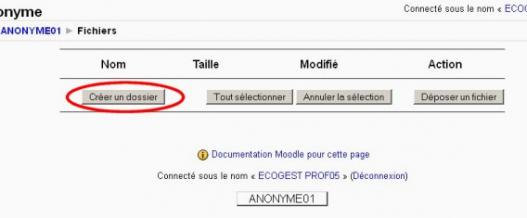
Il est conseillé de ne pas ouvrir l’accès à l’ensemble de ce dossier de stockage mais plutôt d’organiser une arborescence de sous-dossiers dans ce répertoire « racine » pour avoir la possibilité de gérer des accès à une partie des données à la fois.
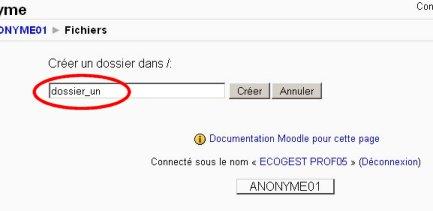 Commencez donc par créer un dossier (ici « dossier un ») en cliquant sur le bouton correspondant puis en saisissant son nom :
Commencez donc par créer un dossier (ici « dossier un ») en cliquant sur le bouton correspondant puis en saisissant son nom :
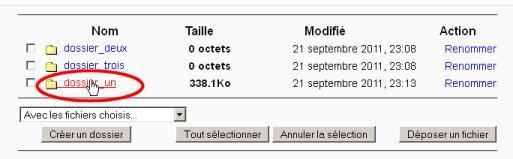 On peut répéter cette opération pour obtenir un ensemble de dossiers. Il est alors possible d’explorer le contenu d’un dossier en cliquant sur nom nom :
On peut répéter cette opération pour obtenir un ensemble de dossiers. Il est alors possible d’explorer le contenu d’un dossier en cliquant sur nom nom :
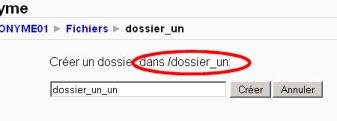 Dans chaque dossier on peut, de la même manière, créer autant de sous-dossiers que nécessaire (il n’y a pas de limite à la profondeur de l’arborescence ainsi construite).
Dans chaque dossier on peut, de la même manière, créer autant de sous-dossiers que nécessaire (il n’y a pas de limite à la profondeur de l’arborescence ainsi construite).
Dans l’arborescence obtenue on peut alors déposer des fichiers dans les dossiers et sous-dossiers à l’aide du bouton « Déposer un fichier » (ici on choisit de déposer un fichier PDF dans « dossier_un »
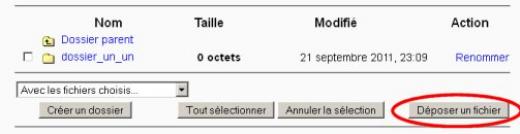
 Le bouton « Parcourir » permet de choisir le fichier à déposer sur son poste de travail :
Le bouton « Parcourir » permet de choisir le fichier à déposer sur son poste de travail :
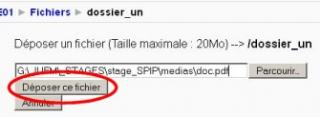 Une fois validé par le bouton « Déposer ce fichier » , le fichier est téléchargé dans le dossier :
Une fois validé par le bouton « Déposer ce fichier » , le fichier est téléchargé dans le dossier :

Les fichiers et dossiers stockés dans le cours Moodle selon la procédure explicité ci-dessus sont par défaut invisibles aux étudiants. Pour donner des accès à ces dossiers / sous-dossier il faut intégrer des ressources de type « Afficher le contenu d’un dossier » dans les sections du cours :
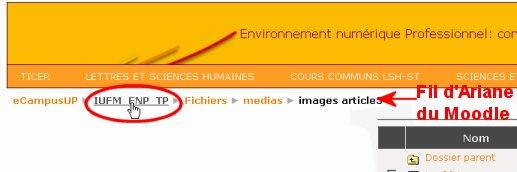 Revenir à la page d’accueil du cours Moodle en cliquant sur le nom du cours dans le « Fil d’Ariane » disponible en haut de chaque page :
Revenir à la page d’accueil du cours Moodle en cliquant sur le nom du cours dans le « Fil d’Ariane » disponible en haut de chaque page :
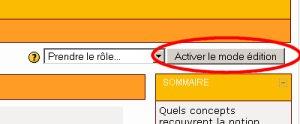 L’intégration d’une ressource dans le cours demande de passer en mode édition en cliquant sur le bouton « Activer le mode édition » en haut à droite de la page
L’intégration d’une ressource dans le cours demande de passer en mode édition en cliquant sur le bouton « Activer le mode édition » en haut à droite de la page
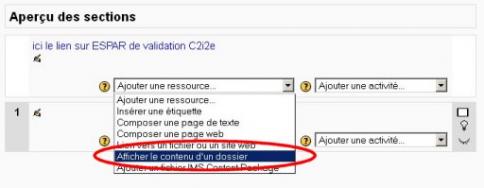 Dans les différentes sections du cours apparaissent alors les menus « Ajouter une ressource » et « Ajouter une activité ». Dans la boite « Ajouter une ressource » (les dossiers en simple consultation par les étudiants étant des Ressources) choisir « Afficher le contenu d’un dossier ».
Dans les différentes sections du cours apparaissent alors les menus « Ajouter une ressource » et « Ajouter une activité ». Dans la boite « Ajouter une ressource » (les dossiers en simple consultation par les étudiants étant des Ressources) choisir « Afficher le contenu d’un dossier ».
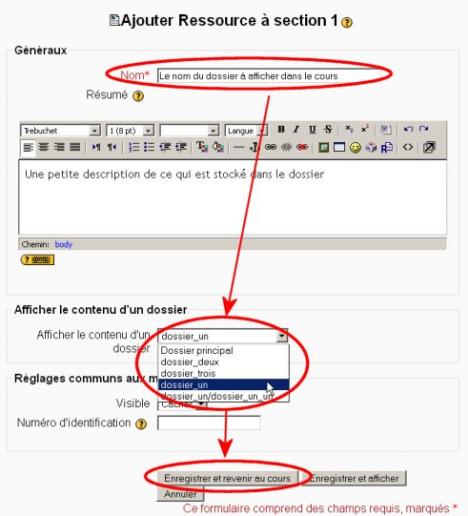 L’interface d’intégration d’un dossier permet alors de choisir le dossier dans le menu « Afficher le contenu d’un dossier ». Il est également nécessaire de donner un « Nom » à la ressource : c’est le titre qui sera affiché dans le cours. Pour éviter les confusions il est pratique de donner le nom du dossier ou sous-dossier choisi...
L’interface d’intégration d’un dossier permet alors de choisir le dossier dans le menu « Afficher le contenu d’un dossier ». Il est également nécessaire de donner un « Nom » à la ressource : c’est le titre qui sera affiché dans le cours. Pour éviter les confusions il est pratique de donner le nom du dossier ou sous-dossier choisi...
 Valider en cliquant sur « Enregistrer et revenir au cours » : le dossier est alors affiché dans la section du cours :
Valider en cliquant sur « Enregistrer et revenir au cours » : le dossier est alors affiché dans la section du cours :